Come correggere l’errore 740 durante l’installazione di una stampante in Windows 10 o 11
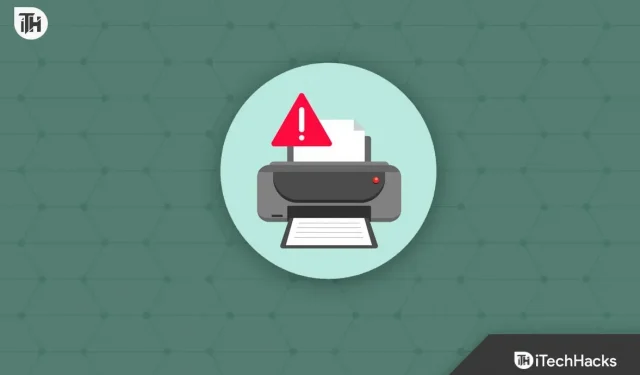
Gli utenti Windows sono arrabbiati per un problema recente che impedisce loro di aggiungere la stampante su Windows 11 o 10. Riscontrano l’errore 740 ogni volta che tentano di aggiungere la stampante in Windows 10 o 11. Anche con numerosi nuovi aggiornamenti, Windows 11 presenta ancora difetti e problemi. Molti utenti stanno riscontrando problemi con diversi aspetti di Windows, come evidenziato dai reclami presentati dagli utenti della Windows Community.
L’errore 740 è stato segnalato dagli utenti della stampante, che aggiungeranno il dispositivo al menu della procedura guidata della stampante. Quando aggiungono la stampante a Windows 10 o 11, non riescono a capire perché riscontrano questo problema. Anche gli utenti di Windows 10 hanno menzionato il problema. Siamo qui per fornire una guida su come risolvere il problema Aggiunta stampante errore 740. Discuteremo anche delle cause del problema che stai riscontrando. Per scoprire come risolvere il problema, iniziamo con il tutorial.
Che cosa significa Windows 11 Aggiungi errore stampante 740?
L’errore 740 durante l’installazione della stampante è stato segnalato dai clienti che stanno tentando di aggiungere una stampante su Windows 11. Se riscontri lo stesso problema, potresti aver ricevuto l’avviso che descrive i privilegi di amministratore o di rete. C’è una probabilità che il problema possa verificarsi per una serie di cause. Di seguito, forniremo un elenco delle cause tipiche del problema. Puoi verificarli perché così facendo il problema sarà più facile da affrontare.
- La stampante non è collegata correttamente.
- Ci sono alcuni problemi con i driver di rete con Windows 11.
- Il driver della stampante non è installato correttamente sul dispositivo.
- La procedura guidata della stampante non ottiene i privilegi di amministratore.
- Ci sono alcuni problemi con la stampante.
Durante l’aggiunta della stampante su Windows 10/11, correggere l’errore 740
Molti di voi sono infastiditi dall’errore 740 durante l’aggiunta della stampante. La soluzione al problema non è particolarmente difficile. Con l’aiuto delle tecniche che forniremo di seguito, puoi risolverlo facilmente. Devi assicurarti che siano implementati correttamente sul tuo sistema.
Verificare la connessione della stampante
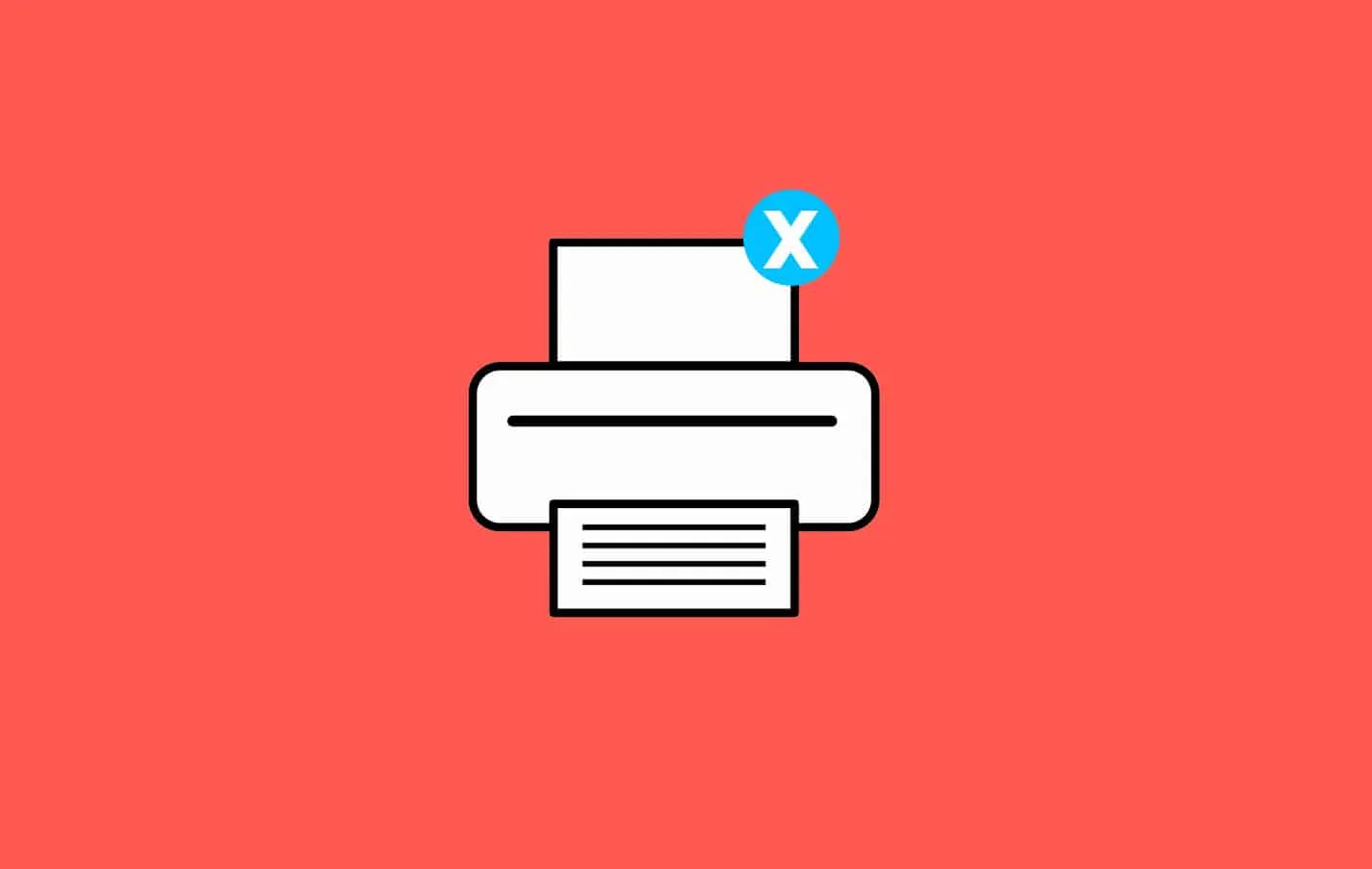
Gli utenti sono responsabili di assicurarsi che la stampante che tentano di aggiungere sia correttamente collegata al proprio sistema. Se non sei a conoscenza, la stampante ha occasionalmente cavi allentati che le impediscono di connettersi correttamente al sistema. Inoltre, è probabile che si verifichi l’errore 740 durante l’aggiunta della stampante se si utilizza un cavo con danni fisici o altri problemi. Prima di avviare la procedura guidata della stampante, ti consigliamo di verificare la connettività della stampante sul tuo PC. Dai dispositivi e stampanti del pannello di controllo, puoi verificarlo rapidamente.
Controlla i cavi

Ti consigliamo di esaminare i cavi forniti con la stampante. Inoltre, assicurati che il cavo di alimentazione funzioni correttamente. L’errore 740 di collegamento della stampante può verificarsi quando la stampante non riceve un’alimentazione sufficientemente stabilizzata a causa di un problema con la presa o il cavo di alimentazione. Di conseguenza, ti consigliamo di assicurarti che i cavi della stampante funzionino correttamente. Devi averlo riparato se c’è qualche danno fisico.
Disattiva il controllo dell’account utente
Durante l’installazione della stampante, è anche possibile disattivare il controllo dell’account utente di Windows. È possibile che l’installazione della stampante provochi conflitti poiché il controllo dell’account utente impedisce ai programmi di apportare modifiche. Di conseguenza, ti consigliamo di provare a disabilitare il controllo dell’account utente utilizzando le istruzioni allegate per vedere se il problema è stato risolto.
- Per aprire Esegui, premi il tasto Windows e R.
- Premere Invio dopo aver digitato useraccountcontrolsettings.
- Trascina il dispositivo di scorrimento su Non notificare mai, quindi fai clic su OK per salvare le modifiche.
- Aggiungere nuovamente la stampante consentirà di verificare se il problema è stato risolto.
- Ripristina le impostazioni predefinite del dispositivo di scorrimento dopo aver aggiunto la stampante.
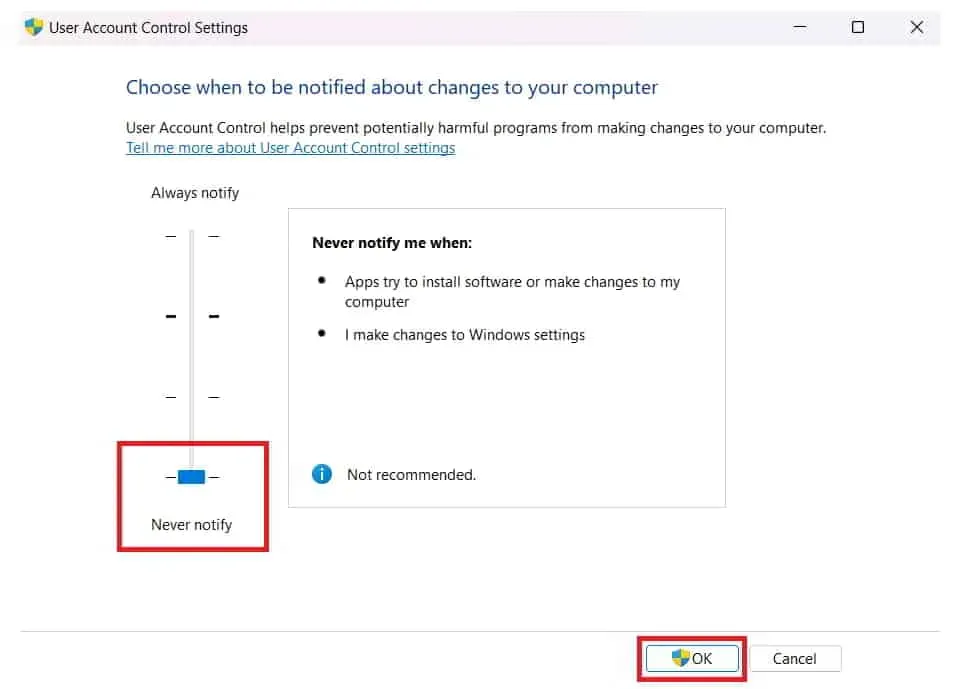
Attiva lo strumento di risoluzione dei problemi della stampante di Windows
Per determinare se la stampante presenta problemi hardware o software, puoi anche provare a eseguire lo strumento di risoluzione dei problemi della stampante di Windows. Gli utenti hanno accesso a una funzionalità di Windows che consente loro di risolvere autonomamente i problemi della stampante. Per te, le procedure saranno estremamente semplici. Lo strumento di risoluzione dei problemi della stampante di Windows deve semplicemente essere avviato una volta per iniziare a cercare potenziali problemi. Lo strumento di risoluzione dei problemi visualizzerà eventuali errori rilevati sullo schermo se vengono rilevati. Se si tratta di un problema software, risolverà anche il problema. È necessario mettersi in contatto con il centro di assistenza se il problema è relativo all’hardware. Per utilizzare lo strumento di risoluzione dei problemi della stampante di Windows, è sufficiente seguire le istruzioni fornite di seguito.
- Per accedere alle Impostazioni, premi Windows + I.
- Scorri verso il basso fino alla sezione Sistema e fai clic su Risoluzione dei problemi.
- Seleziona Altro Risoluzione dei problemi dal menu.
- Successivamente, seleziona l’opzione Esegui, che si trova accanto a Stampa.
- Attendere il completamento del processo prima di seguire le indicazioni visualizzate sullo schermo.
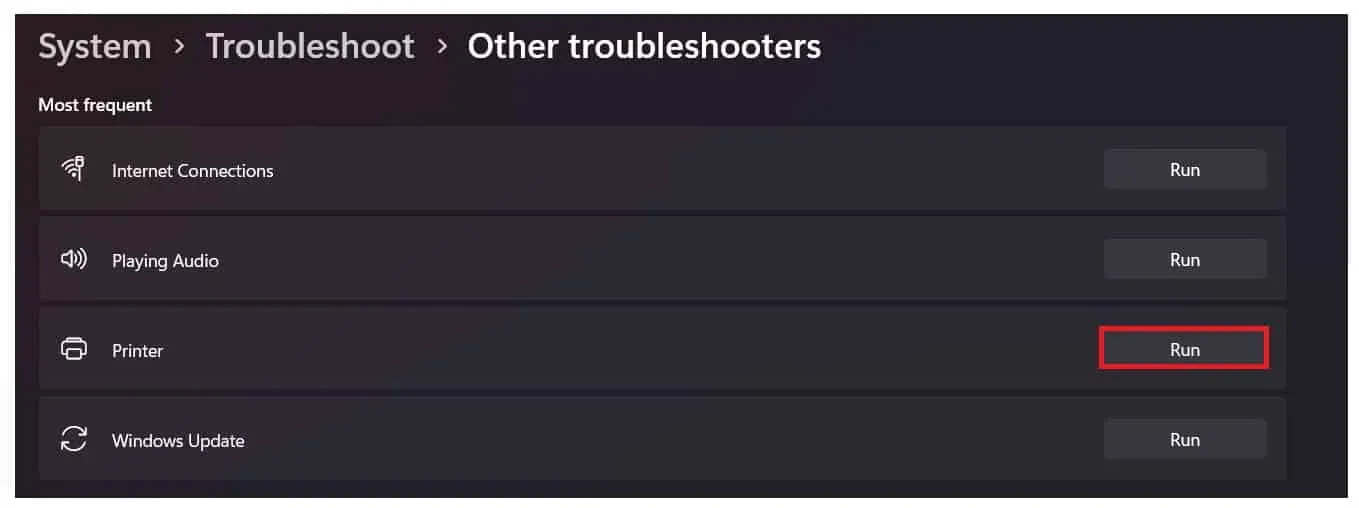
Esaminare i driver della stampante
È possibile che un problema del driver impedisca di utilizzare la stampante. Partiamo dal presupposto che poiché stai riscontrando questi problemi, i driver della stampante del tuo sistema potrebbero non essere stati installati. Ti consigliamo di aprire Gestione dispositivi e verificare i driver della stampante. Aggiornalo se non è stato aggiornato per un po’. Per assicurarsi che non ci siano problemi software, eliminare il driver se è stato aggiornato, quindi ricollegare la stampante e installare nuovamente il driver. Riavvia il computer dopo aver eliminato o aggiornato il driver della stampante, quindi esegui un altro controllo.
Esamina Windows Update
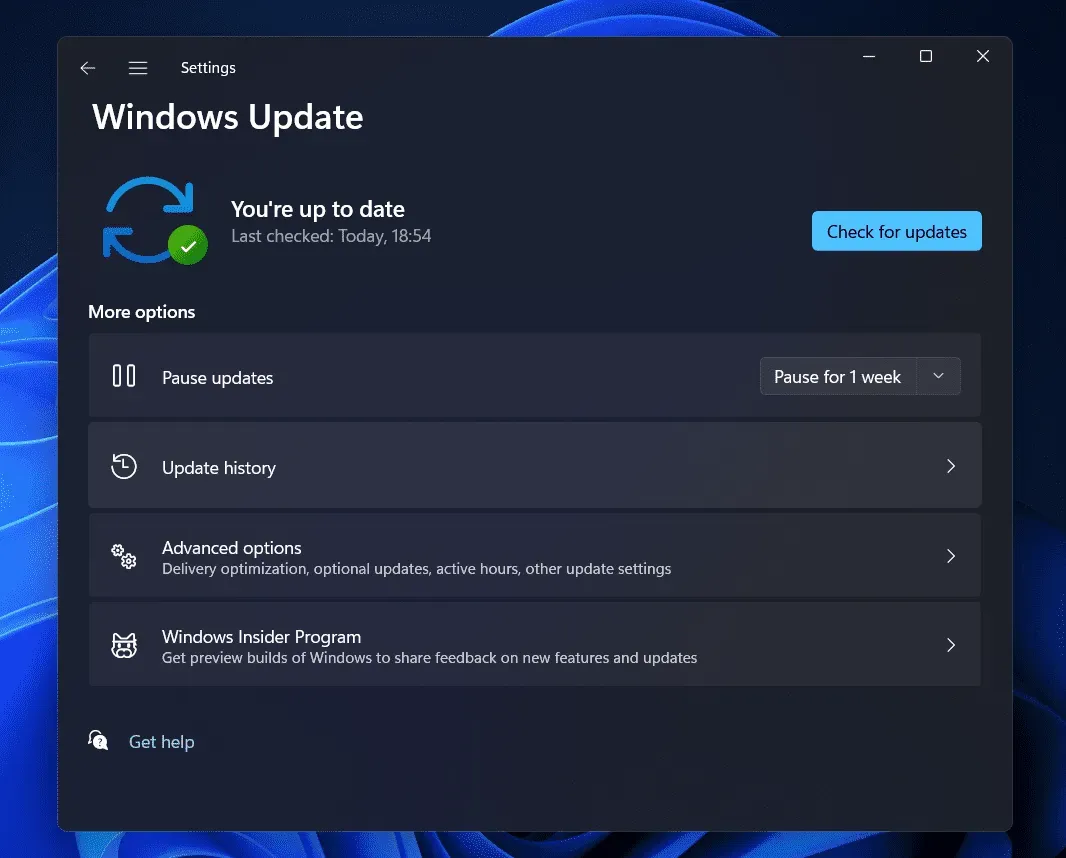
La tua versione obsoleta di Windows potrebbe occasionalmente rendere difficile l’aggiunta di una stampante. Sappiamo tutti che Windows è essenziale per la funzionalità di tutte le applicazioni e dispositivi. Probabilmente si verificheranno problemi con il computer se non si esegue la versione più recente di Windows. Per assicurarti di eseguire la versione più recente di Windows, ti consigliamo di verificare la presenza di aggiornamenti sul tuo PC. Scarica e installa tutti gli aggiornamenti di sistema disponibili. Ricollegare e aggiungere la stampante al sistema dopo.
Conclusione
I clienti si lamentano del fatto che continuano a ricevere l’errore 740 di Windows durante l’installazione della stampante. Molti utenti hanno cercato online istruzioni su come risolvere il problema e aggiungere facilmente la stampante a Windows. Nonostante i numerosi tentativi, non sono riusciti. Abbiamo fornito un elenco di soluzioni al tuo problema in questa guida.



Lascia un commento